Last Updated on January 11, 2022 by
Anda sering kewalahan saat mengelola database ketika mengembangkan aplikasi Android? Kini Anda tidak perlu pusing-pusing lagi, sebab sudah ada database SQL inspector di Android Studio.
Android Studio adalah IDE atau lingkungan pengembangan aplikasi terbaik untuk android. Android Studio menyediakan hampir segala kebutuhan pengembangan aplikasi Android dengan lengkap dan praktis, termasuk database SQL inspector. Seperti apa itu Android Studio database inspector?
Yuk kita cari tahu jawaban selengkapnya pada artikel edisi kali ini seputar cara menggunakan Android Studio database inspector bagi pemula untuk mengelola database. Selamat membaca!
Table of Contents
Mengenal Android Studio Database Inspector
Mengelola database bisa menjadi sebuah pekerjaan yang rumit jika tidak dilakukan dengan tepat dan cermat. Terlebih, database adalah tempat penyimpanan sekaligus pengelolaan aneka data dengan beragam jenis, tipe, serta ukuran. Oleh sebab itulah Anda akan memerlukan tools khusus untuk mengelola database dengan lebih mudah.
Saat ini, tools khusus tersebut sudah berhasil ditemukan. Tools pengelolaan database tersebut adalah database SQL inspector atau database inspector. Tools SQL inspector ini pun sudah tersedia lengkap di Android Studio untuk memudahkan Anda ketika mengelola database SQLite di aplikasi Android yang Anda kembangkan.
Android Studio database inspector cocok dan berfungsi untuk kinerja library SQLite OS Android API 26 ke atas. Database inspector ini bekerja lancar dengan SQLite biasa beserta library yang dibuat di atas SQLite tersebut. Namun, SQL inspector tidak dapat digunakan dengan pustaka SQLite lain, meskipun masih satu berkas dengan aplikasi.
Ada banyak sekali fitur dan kegunaan dari SQL inspector untuk pengelolaan database aplikasi Android Anda. Dengan SQL inspector Android Studio versi 4.1, Anda bisa melakukan debugging database. SQL inspector bisa digunakan untuk memeriksa, mengidentifikasi, memodifikasi hingga membuat query database aplikasi ketika aplikasi berjalan melaksanakan kerja.
Tutorial Menggunakan Database SQL Inspector
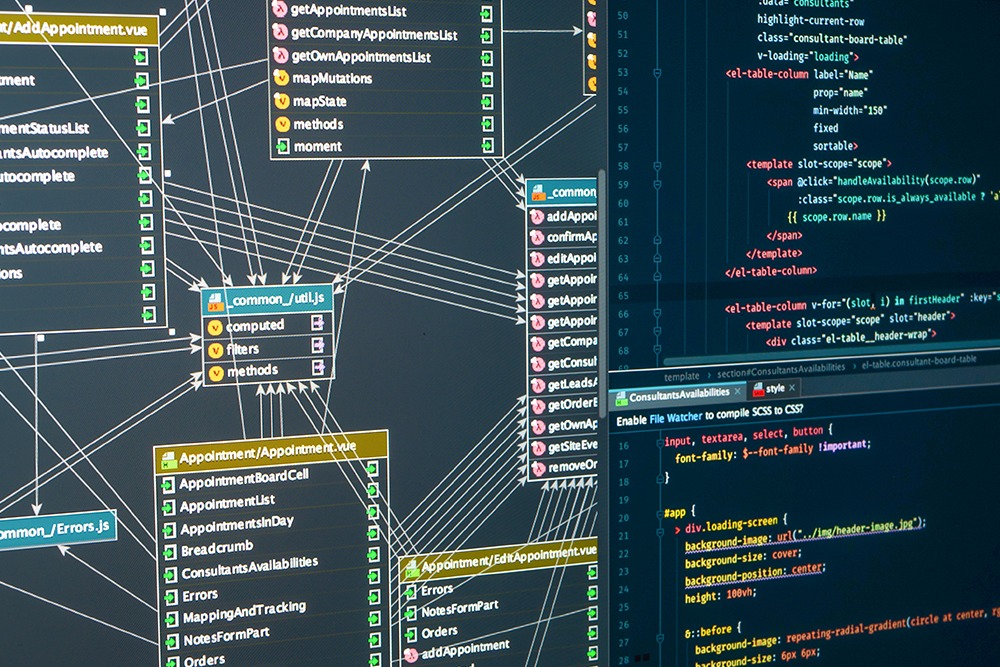
Anda sudah berkenalan dengan database inspector. Pada praktiknya, mengelola database dengan database inspector bukan persoalan yang rumit. Ingin tahu bagaimana cara menggunakan database inspector? Yuk simak tutorial lengkapnya berikut ini:
- Pertama, buka aplikasi Android Studio Anda terlebih dahulu.
- Buka bagian project aplikasi Note. Pastikan project Note sudah terimplementasi dengan database SQLite.
- Coba jalankan project aplikasi Note pada emulator atau perangkat terhubung lainnya yang menjalankan API 26 ke atas. Sebagai hasilnya, Anda akan mendapatkan sejumlah database inspector sampel berupa data-data random.
- Kemudian, lanjutkan dengan mengklik menu view di Android Studio > klik tool windows > klik database inspector pada menu bar. Anda akan secara otomatis tiba di tampilan jendela baru khusus pengelolaan database inspector.
- Di sisi kiri jendela, Anda akan menemukan sejumlah opsi tabel untuk diedit bernama note, room_master_table dan sqlite_sequence. Untuk mengedit, Anda bisa mengklik 2x pada salah satu tabel yang ingin diubah.
- Tampilan tabel dengan data random akan muncul di bagian tengah layar jendela ketika Anda mengklik salah satu jenis tabel. Berikutnya, lanjutkan dengan mencoba memanipulasi data.
- Untuk memanipulasi data, pertama-tama jalankan query pada DAO. Anda bisa langsung menjalankan setiap query yang ditulis pada DAO, tidak perlu menulis fungsi-fungsi lain di project. Jika dibutuhkan, Anda bisa mengedit kembali query. Contoh tampilan coding:
package id.agis.databaseinspectorsample.database
import ...
@Dao
interface NoteDao{
@Query( value: "SELECT * FROM note")
fun getNoteList(): LiveData<List<Note>>
@Insert
fun insertNote(note: Note)
}
- Anda bisa mengedit query dengan mencari jendela database inspector > klik tombol Run SQL.
- Anda bisa menggunakan database inspector memakai fitur LiveData dan Room untuk mendapatkan hasil yang lebih optimal. Dengan pemanfaatan fitur ini pula, Anda bisa melihat perubahan data pada layar device secara real-time ketika ada perubahan field di inspector. Untuk menggunakannya, Anda bisa mengikuti langkah-langkah berikut:
- Klik field yang ingin dimodifikasi, klik file tersebut dua kali.
- Mulai lakukan modifikasi pada field data, seperti menambah, memperbaharui, atau menghapus dan mengganti data.
- Klik atau tekan enter untuk menyimpan perubahan field.
- Terakhir, Anda bisa memakai fitur Live Update agar sistem secara otomatis mengupdate atau menyinkronisasikan semua perubahan data dari database inspector dengan data-data di aplikasi Android yang berjalan di device. Cukup klik opsi live update, kemudian Anda sudah bisa bebas melakukan aneka perubahan data di aplikasi Android.
Cara Membuat Query pada Database

Pada tutorial pertama di atas, Anda menemukan sebuah proses menjalankan dan mengedit query DAO. Untuk Anda yang belum begitu paham bagaimana cara melakukannya, jangan risau, karena pada bagian ini kami akan menjelaskan secara khusus cara membuat query database.
Sistem database inspector bisa menjalankan query database aplikasi ketika aplikasi berjalan pada device. Untuk mempermudah menjalankan sistem query ini, Anda bisa memakai query DAO (kalau aplikasi Android Anda memakai Room) atau query SQL custom. Berikut cara-caranya untuk masing-masing tipe query yang dipilih:
Query DAO
Android Studio menyediakan action (tindakan) khusus yang memungkinkan user untuk menjalankan metode query di kelas DAO. Untuk menjalankan query dalam DAO, Anda bisa mencari menu database inspector di sebelah anotasi (annotation) > lalu mengklik tombol run SQLite.
Semisal aplikasi Android Anda memiliki lebih dari 1 database, maka Android Studio akan meminta Anda memilih database untuk dijadikan query pada daftar drop-down. Kemudian, kalau metode query memiliki parameter bind, Android Studio akan meminta Anda menginput nilai setiap parameter. Terakhir, barulah Anda bisa menjalankan query dan hasilnya ditampilkan di jendela inspektur.
Contoh coding:
@Dao
interface PlantDao{
@Query( value: "SELECT * FROM plants ORDER BY name")
fun getPlants(): LiveData<List<Plant>>
@Query( value: "SELECT * FROM plants WHERE growZoneNumber = :growZoneNumber ORDER BY name")
fun getPlantsWithGrowZoneNumber(growZoneNumber: Int): LiveData<List<Plant>>
@Query( value: "SELECT * FROM plants WHERE id = :plantId")
fun getPlant(plantId: String): LiveData<Plant>
SQL Query Custom
Selain query DAO, Anda juga bisa memakai SQL query custom untuk menjalankan query saat database aplikasi berjalan. Cara-caranya adalah:
- Cara bagian atas panel database > klik bagian tab Open New Query > tab baru jendela inspector akan terbuka.
- Kalau aplikasi punya lebih dari 1 database, klik database pilihan untuk query dari daftar ‘drop-down’. Menu ini terletak di bagian atas tab new query.
- Masukkan / ketik query SQL custom ke teks yang tertera di bagian atas tab new query.
- Klik run. Selesai.
Sebagai catatan query yang muncul di tab new query akan bersifat read only alias tidak dapat diubah. Akan tetapi, Anda masih tetap bisa menggunakan query SQL custom ini untuk menjalankan pernyataan modifikasi database sederhana seperti delete, insert dan update.
Cara Melihat dan Mengubah Daftar Database Inspector
Pada bagian pertama sebelumnya sudah diterangkan gambaran cara menggunakan fitur database inspector di Android Studio. Sementara bagian ini adalah tutorial lanjutan khusus terkait cara melihat dan mengubah daftar (list) pada database inspector.
Untuk melihat daftar tabel data di database inspector, Anda bisa menggunakan fitur panel database. Panel database berguna untuk menampilkan semua daftar database yang dimiliki oleh aplikasi, lengkap dengan setiap tabel dalam database tersebut.
Untuk menampilkan daftar tabel, Anda cukup melakukan langkah sederhana ini:
-
- Buka panel database.
- Klik 2x dari nama tabel yang diinginkan > data akan muncul di jendela inspektur pada sebelah kanan layar.
- Untuk mengurutkan data menurut kolom, cukup klik header kolom di jendela inspektur yang sama.
Bagaimana dengan mengubah data dalam tabel secara mudah? Tahap-tahapannya adalah:
- Dari tabel yang telah terbuka, langsung klik 2x pada sebuah sel data.
- Input / ketik nilai baru > klik enter untuk menyimpan perubahan data.
- Kalau Anda mengunakan UI dan Room seperti Flow atau LiveData untuk mengamati database, maka Anda dapat lebih mudah melihat sinkronisasi perubahan data yang terjadi di aplikasi Android pada device dengan database inspector. Kalau Anda tidak menggunakan fitur-fitur tersebut, maka perubahan hanya akan tampak ketika aplikasi membaca data-data yang diubah dari database inspector saja (tidak update otomatis).
Sekali lagi, untuk memungkinkan sistem database inspector bisa mengupdate dan mensinkronisasi data secara otomatis, maka Anda perlu untuk memberi tanda centang pada kotak Live Update. Ketika live update aktif, otomatis tabel di jendela inspektur berubah ke dalam mode baca (read only).
Anda tidak bisa melakukan perubahan manual lagi, karena nilai database mengikuti perubahan yang terjadi pada aplikasi Android saat dijalankan di device. Untuk memperbaharui data secara manual, Anda bisa mengklik tombol refresh.
[Bonus] Android Studio Database Inspector 4.1
Pembahasan terakhir akan membahas seputar menjalankan database inspector pada Android Studio 4.1 versi canary. Android Studio 4.1 adalah versi yang paling banyak digunakan oleh developer saat ini untuk mengelola database, karena database inspector untuk Android Studio versi stable (stabil) masih dalam tahap pengembangan sekaligus penyempurnaan.
Meskipun masih tersedia pada versi canary, database inspector pada Android Studio 4.1 ini sudah tergolong sangat baik untuk membantu pengelolaan database SQLite. Fitur-fiturnya juga sudah sangat lengkap, termasuk fitur Live Update yang tersedia di database inspector.
Untuk Anda yang masih pemula atau dalam tahap belajar mengembangkan aplikasi Android beserta pengelolaan databasenya, maka tidak ada salahnya untuk belajar memakai database inspector di Android Studio versi 4.1 canary selagi menunggu versi stable dirilis.
Jika tertarik untuk tahu informasi terbaru seputar IT kunjungi selalu Web App di https://appkey.id/ atau download aplikasinya di Google Play Store secara gratis!
Jasa Pembuatan Aplikasi, Website dan Internet Marketing | PT APPKEY
PT APPKEY adalah perusahaan IT yang khusus membuat aplikasi Android, iOS dan mengembangkan sistem website. Kami juga memiliki pengetahuan dan wawasan dalam menjalankan pemasaran online sehingga diharapkan dapat membantu menyelesaikan permasalahan Anda.









